Manual till Greppa Näringens administrativa system. GNW-adm. November Version 4
|
|
|
- Elisabeth Hellström
- för 10 år sedan
- Visningar:
Transkript
1 Manual till Greppa Näringens administrativa system GNW-adm November 2009 Version 4
2 GNW-adm Innehållsförteckning Inledning...5 Inloggning...5 Användarnamn och lösenord...5 Login om rådgivare byter rådgivningsföretag...5 Support...6 Allmänna tips...6 Allmänna tips...6 Länsbokstäver...7 Sök lantbrukare...7 Sökning...8 Kombinera län och namn...8 Tips vid sökning av namn...8 Sök alla brukare i länet...8 Startbild Lista brukare...8 Lista brukare...8 Visa brukaren...9 Utförda rådgivningar...10 Visa rådgivning...10 Visa rådgivning detaljerat...10 Anmälan av brukare...11 Anmälan och medgivande...11 Val av rådgivningsföretag som rådgivningskontakt...11 Login till växtnäringsbalans på hemsidan Anmälan via hemsidan...13 Status och kategori...14 Status...14 Kategori
3 Ändring av lantbrukarens uppgifter...16 Registrering av rådgivning...17 Klarmarkera rådgivning...18 Ändra rådgivning...18 Radera rådgivning...19 Ändring av rådgivningsplan/bakgrundsbeskrivning...19 Detaljerad beskrivning av registrering vid respektive modul AA Startrådgivning med växtnäringsbalans B Uppföljningsbesök B Upprepad växtnäringsbalans på växtodlingsgård D Grundläggande växtnäringsbalans på gård med djurproduktion Aa Kvävestrategi på gårdar utan stallgödsel Ab Kvävestrategi på gårdar med stallgödsel B Fosforstrategi C Potatis- kväve- och fosforstrategi E Kvävestrategi på gårdar med ekologisk produktion A Markpackning A Växtskydd hantering B Växtskyddsstrategi C Växtskydd vattenskyddsområden A Våtmarksplanering A Grovfoderodling A Stallmiljö och yttre miljö C Byggplanering B Upprepad västnäringsbalans, mjölk/nöt A Kontroll av folderstater, mjölkkor B Kontroll av foderstater, övrig nöt C Endags utfodringskontroll, nöt A Betesstrategi A Utfodringskontroll, smågris B Utfordringskontroll, slaktsvin...26 Registrera växtnäringsbalans och miljömålsavstämning...27 Skapa textfil av växtnäringsbalans i STANK in MIND...27 Skapa textfil av miljömålsavstämning i STANK in MIND...30 Importera växtnäringsbalans...31 Importera miljömålsavstämning...33 Ansvarig rådgivare...33 Rapporter...34 Rapporternas innehåll...35 Urval: Ditt företag...35 Urval: Hela länet...35 Urval: Alla län...35 Hämta rapporterna
4 Rekvisition...37 Underlag till Kinnmark Information AB
5 Inledning Syftet med Greppa Näringens administrativa system är att underlätta administrationen av rådgivningen, att dokumentera vilken rådgivning brukarna fått, samt att samla in uppgifter för statistik och utvärdering. I systemet finns alla lantbrukare som är medlemmar i Greppa Näringen registrerade. I systemet kan du som rådgivare bl a se vilka rådgivningar en brukare fått och registrera dina egna rådgivningar. I systemet kan även en rekvisition över rådgivningsföretagets samtliga utförda rådgivningar skrivas ut. Denna rekvisition och en förteckning över rådgivningarna bifogas till länsstyrelsen vid rekvisition av medel. Observera att det via GNW-adm inte sker någon automatisk rekvisition av medel. Greppa Näringen Administrativa system ger dig däremot en möjlighet att skriva ut den rekvisition som ska ingå i rekvisitionen. Inloggning På Greppa Näringens webbplats för rådgivare hittar du det administrativa systemet GNW-adm under menyvalet Administration / Registrering. Användarnamn och lösenord Varje rådgivare som ska jobba inom Greppa Näringen anmäls till respektive länsstyrelse. Länsstyrelsen skickar rådgivarens adressuppgifter i en speciellt excelfil till katarina.mattsson@sjv.se som ser till att rådgivaren får ett rådgivar-id som används som användarnamn och ett lösenord. Användarnamn och lösenord skickas ut per post från Jordbruksverket i Alnarp. Om du glömt eller tappat bort ditt lösenord kan du begära ett nytt av katarina.mattsson@sjv.se. Du loggar in genom att ange användarnamn d v s ditt rådgivar-id, bestående av fyra siffror och lösenordet som du fått per brev av Jordbruksverket. Login om rådgivare byter rådgivningsföretag Användarnamn och lösenord är knutet till rådgivaren på ett visst rådgivningsföretag. Om du byter arbetsgivare till ett annat rådgivningsföretag måste ett nytt login användas. Kontakta länsstyrelsen vid byte av rådgivningsföretag. Länsstyrelsen meddelar Jordbruksverket, Alnarp som skickar ut nytt rådgivar-id och lösenord. Det nya rådgivar-id, som är kopplat till det nya 5
6 företaget, börjar alltid på 99xx (Även kallat 99nummer). Även i de fall en rådgivare arbetar på mer än ett rådgivningsföretag samtidigt måste rådgivaren erhålla ytterligare login för varje företag man jobbar på. Support Kontakta din Länsstyrelse om du har frågor om anmälda brukare, inkomna medgivande/anmälningsblanketter, SAM-nr, brukares status eller kategori (se även avsnitt status respektive kategori). Om du har frågor om administrativa systemets funktion, om registreringen inte fungerar, problem vid import av växtnäringsbalans eller miljömålsavstämning kontakta Jordbruksverket Alnarp, Cecilia Linge, cecilia.linge@sjv.se, , Frågor kring skapande av textfiler (växtnäringsbalans och miljömålsavstämning) i STANK och import av textfiler till GNW-adm besvaras även av Ulrika Williamsson, Jordbruksverket, Jönköping, ulrika.williamsson@sjv.se, Allmänna tips Allmänna tips Använd alltid länkarna när du skall förflytta dig mellan olika sidor i systemet. Använd länken Tillbaka om du önskar komma tillbaka till föregående sida. Använd inte knapparna Bakåt och Framåt i Explorer, då riskerar du att bli utkastad ur systemet. 6
7 Skulle du ha missat att registrera en obligatorisk uppgift blir du påmind genom en dialogruta. På ett flertal ställen är det även inlagt kontroller så att inte orimliga värden kan matas in. Länsbokstäver De länsbokstäver som används är följande: AB Stockholms län N Hallands län C Uppsala län O Västra Götalands län D Södermanlands län S Värmlands län E Östergötlands län T Örebro län H Kalmar län U Västmanlands län I Gotlands län W Dalarnas län K Blekinge län X Gävleborgslän M Skåne län Sök lantbrukare Observera att SAM-nr matas in utan mellanslag. 7
8 Sökning Du kan söka en brukare antingen genom att ange SAM-nummer, person/organisationsnummer eller namn. Observera att SAM-Nummer anges utan mellanslag. Kombinera län och namn Det går även att kombinera län och namn, d.v.s begränsa sökningen till att endast omfatta ett visst län. Ange förutom namn även en länsbokstav så begränsas sökningen till att omfatta brukare endast i det angivna länet Tips vid sökning av namn Namnuppgifterna för lantbrukarna är i de allra flesta fall lagrade med efternamn först, följt av samtliga förnamn. Detta på grund av att systemet vid anmälan hämtar uppgifterna ur FTG (Företagsregistret). Därför går det oftast inte att söka en lantbrukare genom att skriva förnamn följt av efternamn. Om du söker t ex Per Andersson och brukaren finns registrerad som Andersson Per blir det ingen träff. Systemet söker på just den följd av tecken du matat in. Ett tips är att söka på efternamnet eller delar av efternamnet. Kombinera med att ange län så begränsas sökningen till ett län. Sök alla brukare i länet Om du vill se alla anmälda brukare i länet ange endast länsbokstaven så visas en lista över alla anmälda brukare i det angivning länet. Startbild Lista brukare Lista brukare Första bilden som du kommer till när du loggat in är Lista brukare. I listan finns alla brukare som valt ditt företag som rådgivningskontakt. Även de brukare, som har ett annat rådgivningsföretag som rådgivningskontakt, men som fått rådgivning av någon rådgivare på ditt rådgivningsföretag finns med i listan. Listan är sorterad i SAM-nummer ordning. Sorteringsordningen kan ändras genom att klicka på respektive rubrik i listan. Sök upp brukaren antingen genom att klicka på brukarens namn i listan eller sök upp brukare via sökfunktionen som nås via länken Sök brukare. 8
9 Visa brukaren I bilden Visa brukaren visas brukarens adressuppgifter samt ett antal andra uppgifter. Från denna bild når du via länkar nå bl.a. funktionerna att registrera nya rådgivningar och att se redan registrerade rådgivningar. 9
10 Utförda rådgivningar I bilden, Lista utförda rådgivningar, ser du vilka rådgivningar som brukaren fått. För att nå mer information om rådgivningen klicka på rådgivningens nummer i den vänstra kolumnen. Bilden Visa rådgivning visas. I de fall rådgivningen är gjord av en rådgivare på ett annat rådgivningsföretag är numret grått och inte klickbart. Detaljerade uppgifter om rådgivningen kan av sekretesskäl på så sätt endast ses av rådgivare på det rådgivningsföretag som utfört rådgivningen. Undantag är startmodulen (1AA), där alla rådgivare kan se rådgivningsplanen. Visa rådgivning I bilden Visa rådgivning visas ytterligare uppgifter om rådgivningen. Du kan här se om rådgivningen är klarmarkerad eller inte samt om rådgivaren skrivit någon särskild notering. För klarmarkering av rådgivning och radering av en felaktigt registrerad rådgivning se avsnittet registrera rådgivning Visa rådgivning detaljerat För vissa moduler finns även ännu mer detaljerade uppgifter registrerade i systemet. Dessa uppgifter visas i bilden Visa rådgivning detaljerat som nås genom att trycka på modulens nummer i bilden Visa rådgivning. Detaljerade uppgifter kan av sekretesskäl endast ses av rådgivare på det företag som utfört rådgivningen. Undantag är startmodulen (1AA), där alla rådgivare kan se rådgivningsplanen. Tryck på modulens nummer visa detaljerade uppgifter om rådgivningen. Om länken är grå är det antingen en modul där detaljerade uppgifter inte registreras eller är modulen gjord av rådgivare på ett annat företag och du kan av sekretesskäl inte se de detaljerade uppgifterna. 10
11 Anmälan av brukare Anmälan och medgivande Anmälan till Greppa Näringen sker genom att lantbrukaren fyller i en anmälningsblankett som skickas till länsstyrelsen. Det finns en anmälningsblankett för varje län, eftersom rådgivningen och vilka rådgivningsföretag som jobbar i projektet skiljer mellan länen. Anmälningsblanketten måste vara underskriven för att brukaren ska få rådgivning. På anmälningsblanketten skriver brukaren under ett medgivande: Jag medger att de uppgifter om mig och mitt företag som jag lämnar i samband med rådgivning inom Greppa Näringen får användas av Jordbruksverket för framställning av statistik. Enskilda uppgifter som samlas in för statistikframställning är på Jordbruksverket helt skyddade av sekretess. Länsstyrelsen registrerar de inkomna anmälningarna och markerar i systemet att medgivandet finns. I bilden Visa brukaren kan du se om brukaren har lämnat in medgivande, dvs den underskrivna anmälningsblanketten. Lantbrukaren kan även anmäla sig direkt på Greppa Näringens hemsida. Alternativt kan du som rådgivare anmäla brukaren via hemsidan. Länsstyrelsen skickar då ut en anmälningsblankett till de brukare som anmält sig, eftersom det krävs en underskriven anmälningsblankett. Kontrollera alltid innan du åker ut på första rådgivningsbesöket på en gård att brukaren är anmäld och att medgivande finns. Om brukaren inte skickat in anmälningsblanketten, se till att brukaren skriver under anmälningsblanketten och att den skickas in till länsstyrelsen. Det är viktigt att brukarna blir anmälda på sitt SAM-nr. Detta underlättar vid administrationen och krävs för att vissa statistiska sammanställningar ska bli rätt. Om en brukare inte skrivit sitt SAM-nr på anmälningsblanketter är det viktigt att länsstyrelsen tar reda på detta inför registreringen. De företag som inte har ett SAM-nr registreras på person/organisationsnummer. I systemet registreras person/organisationsnummer med tolv siffror i en följd (Ex ). Ett organisationsnummer består endast av 10 siffror. I GNW-adm sätts siffrorna 19 före organisationsnumret så att även detta innehåller tolv siffror. Om du som rådgivare noterar att ett företag saknar sitt SAM-nummer i GNW-adm, meddela detta till länsstyrelsen, som via Jordbruksverket, Alnarp ser till att detta läggs till i systemet. Val av rådgivningsföretag som rådgivningskontakt Lantbrukaren anger på anmälningsblanketten vilket rådgivningsföretag han/hon i första hand vill ha som rådgivningskontakt. Det valda företaget är fadderföretag för brukaren och gör oftast startbesöket med planeringen av rådgivningen. Valt rådgivningsföretag läggs in i GNWadm när länsstyrelsen registrerar brukarens anmälan. Valt företag är ett önskemål från brukaren vilket inte alltid kan garanteras. Om en brukare önskar ändra rådgivningsföretag anmäler 11
12 brukaren detta till länsstyrelsen. Ändring av rådgivningsföretag kan endast göras av administrativ personal på länsstyrelsen. I de fall brukaren anmäler sig på hemsidan väljer brukaren även här vilket företag han/hon i första hand vill ha kontakt med i en speciell bild. För länen AB, C, E, T, U, W är det dock inte möjligt för lantbrukarna att anmäla sig till rådgivning och välja rådgivningsföretag på hemsidan. Detta beroende på att målgrupperna i dessa län inte alltid är >25 de och/eller >50 ha och i något fall inte omfattar hela länet. Brukarna kan på hemsidan i dessa län anmäla sig som Övrig medlem endast IT-tjänster. Anmälning till rådgivning i dessa län sker enbart via till målgruppen distribuerade anmälningsblanketter. Login till växtnäringsbalans på hemsidan På anmälningsblanketten (alternativt vid anmälan på hemsidan) anger brukaren om han/hon önskar ett login för att kunna göra egen växtnäringsbalans på hemsidan Att brukaren önskar login registreras i GNW-adm och Jordbruksverket i Alnarp skickar ut lösenord ut per post. Användarnamn vid inloggning till växtnäringsbalans är brukarens person/organisationsnummer. Observera att före organisationsnummer (som är tio siffror) ska siffrorna 19 sättas. Ex. organisationsnummer medför användarnamnet är Om du som rådgivare önskar login till växtnäringsbalans på anmäler du dig som medlem ( Övrig medlem endast IT tjänster ) på ditt personnummer på hemsidan och kryssar i att du önskar lösenord till Lösenordet skickas då automatiskt ut per post från Jordbruksverket Alnarp. 12
13 Anmälan via hemsidan Anmälan görs på under Medlem, Bli medlem. Fyll i SAM-nr och e- postadress och tryck därefter på Skicka. Då hämtas automatiskt adressuppgifter från FTG (Företagsregistret på Jordbruksverket). Det är endast i de fall då brukaren inte har något SAM-nr som alla personoch adressuppgifter ska fyllas i. Markera i denna ruta om brukaren önskar ett login för att kunna göra egen växtnäringsbalans på hemsidan 13
14 Status och kategori Status En möjlighet att inaktivera brukare som av någon anledning inte kan eller önskar vara med i Greppa Näringen längre finns. Inaktivering ska endast göras då brukaren inte alls ska vara med i Greppa längre och inte heller ska få någon information om Greppa. Ändring av status kan endast göras av administrativ personal på länsstyrelsen. Brukare och rådgivare anmäler förändringar i status till respektive länsstyrelse, som lägger in ändringarna i systemet. För status finns följande alternativ: Aktiv Ej aktiv, företaget upphört Ej aktiv, brukaren avliden Ej aktiv, brukaren har gått ur Greppa Näringen Ej aktiv, företaget har fortsatt med annat SAM-nr. Ändring av status används även då ett företag fortsätter med nytt SAM-nummer. Ett sådant exempel kan vara då sonen tar över företaget efter fadern och får ett nytt SAM-nummer. Det nya SAM-numret matas in. Systemet kontrollerar att det företag man hänvisar till finns som medlem i Greppa och att detta företag har status aktiv. Denna hänvisning ska endast användas i undantagsfall. Den innebär inte att rådgivningarna flyttas över till det nya företaget. Det är endast en inaktivering av det gamla företaget och en upplysning om med vilket SAMnummer det nya företaget fått. Alla lantbrukare har från början status aktiv. I rapporterna visas texten Aktiv respektive Ej aktiv. D v s orsaken till att brukaren har status Ej aktiv visas inte i rapporterna. Vill man veta orsaken kan man se detta i bilden Visa brukare. Kategori För att få rådgivning krävs att man tillhör målgruppen i de län där Greppa Näringen erbjuder individuell rådgivning. Om man inte tillhör målgruppen eller finns i län utanför Greppa länen kan man vara medlem i Greppa Näringen, men endast erhålla information och login för att göra egna växtnäringsbalanser på hemsidan Inom projektet är det också möjligt att endast få rådgivningsbesöket om våtmarker och endast rådgivning om vattenskyddsområden. Medlemmarna har därför delats in i olika kategorier. Ändring av kategori kan göras av både rådgivare och administrativ personal på länsstyrelsen. Undantaget är ändring från kategori Övrig medlem, endast IT-tjänster till någon av de andra kategorierna, som endast administrativ personal på länsstyrelsen kan göra. Ändring av kategori görs i bilden för att ändra brukaruppgifter. Om en brukare har status ej aktiv kan inte kategori ändras. 14
15 De olika kategorierna innebär följande: Rådgivningsmedlem innebär att brukaren tillhör målgruppen i de län där Greppa Näringen har individuell rådgivning och att brukaren får rådgivning med startbesök och rådgivningsplan, växtnäringsbalans etc. Rådgivningsmedlem, endast våtmark innebär att brukaren tillhör de län där Greppa har individuell rådgivning, men att brukaren endast får rådgivningsbesöket om våtmarker, d v s 14A. Orsaken till att denna kategori finns är antingen att brukaren inte tillhör målgruppen > 25 djurenheter eller >50 ha eller endast önskar våtmarksrådgivning. Rådgivningsmedlem, endast vattenskydd innebär att brukaren har mark inom vattenskyddsområde och endast ska erhålla modul 13A och 13C. Denna kategori ska inte användas för medlemmar inom vattenskyddsområden, som även ska ha startbesök och växtnäringsbalans etc., som vanlig rådgivningsmedlem. Rådgivningsmedlem, klar, endast info innebär att lantbrukaren har fått all sin rådgivning med startbesök, växtnäringsbalans, ett antal övriga moduler och uppföljningsbesöket. Den individuella rådgivningen för brukarna i denna kategori är avslutad. Brukarens rådgivningsplan kommer inte längre med i de olika rapporterna. Brukaren får fortsättningsvis nyhetsbrev och annan information från projektet. Denna kategori används för brukare som fått rådgivning 1B uppföljning, där man kommit fram till att brukaren inte ska ha fler rådgivningsbesök. Övriga medlemmar, endast IT-tjänster är de företag/personer som får nyhetsbrev och har möjlighet att göra egen växtnäringsbalans på hemsidan. Detta kan röra sig om personer/företag inom Greppa länen, som inte tillhör målgruppen samt alla utanför Greppa länen som önskar vara medlemmar. 15
16 Ändring av lantbrukarens uppgifter Som rådgivare har du möjlighet att ändra vissa uppgifter för brukaren. Du når bilden där ändringarna görs via länken Ändra brukaruppgifter i bilden Visa brukaren. Klicka på länken Ändra brukaruppgifter för att nå bilden där ändring av brukarens uppgifter görs. I denna bild kan du göra ändringar av brukarens adressuppgifter. Tryck därefter på Skicka. 16
17 Registrering av rådgivning Rådgivning av rådgivning kan endast göras när brukaren har kategorin rådgivningsmedlem. Rådgivningen blir automatiskt registrerad på den rådgivare som är inloggad. Välj länken Registrera nytt Rådgivningstillfälle i bilden Visa brukare. Du kommer till sidan Skapa Rådgivning där du anger namn och personnummer för personen/personerna som fått rådgivningen, datum för rådgivningsbesöket och vilken modul som ska registreras. I fältet för notering finns möjlighet att skriva in om du har några speciella noteringar om besöket. Detta är inte obligatoriskt. Tryck skicka. Ange vem eller vilka personer som fått rådgivningen. Om lantbrukaren är registrerad på sitt personnummer kommer detta automatiskt upp som förslag. Ange datum för rådgivningsbesöket ÅrMånadDatum utan mellanslag. I noteringsfältet kan du lägga till en notering om du så önskar. Tryck sedan på Skicka. Ange modulnummer genom att välja i rullningslisten. För flera av modulerna krävs inga ytterligare uppgifter utöver de uppgifter som registrerats i bilden ovan. För dessa moduler är inmatningen är klar och du kommer till bilden Visa rådgivning. För några av rådgivningsmodulerna ska ytterligare uppgifter matas in. Exempelvis ska för modul 1AA både rådgivningsplan registreras och växtnäringsbalans importeras via textil. I avsnittet Detaljerad beskrivning av registrering av respektive modul finns beskrivet hur registreringen av dessa ytterligare uppgifter för respektive modul går till. 17
18 När inmatningen av uppgifter är klar kommer du till bilden Visa rådgivning. Du kan nu välja att klarmarkera rådgivningen Om det blivit något fel vid inmatningen kan du välja att ta bort rådgivningen. Du kan endast ta bort dina egna utförda rådgivningar. Om du matat in fel personer som fått rådgivningen, fel datum eller vill ändra noteringen går det att ändra genom att trycka på länken Ändra Rådgivning OBS länken kan inte nås när klarmarkering är gjord! Klarmarkera rådgivning När du registrerat en rådgivning och anser att du är helt klar med denna markeras knappen Klar. När en rådgivning är klarmarkerad kan samordnaren på rådgivningsföretaget ta med rådgivningen på en rekvisition. Ändra rådgivning Genom att trycka på länken Ändra rådgivning kan du komma tillbaka till bilden Skapa Rådgivning. I denna kan du ändra personuppgifterna för vilka som fått rådgivning, rådgivningsdatum och notering. När rådgivningen klarmarkerats går det inte längre att ändra, länken Ändra rådgivning blir grå. Om du råkat registrera fel modul måste du radera rådgivningen och mata in den på nytt. 18
19 Radera rådgivning Om du råkat registrera något fel som inte kan ändras genom att trycka på länken Ändra rådgivning enligt ovan kan rådgivningen raderas genom att trycka på knappen Ta bort. Observera att en rådgivning endast kan tas bort av den rådgivare som utfört och registrerat rådgivningen (knappen är dold för övriga). Även klarmarkerade rådgivningar kan tas bort. Det går däremot inte att ta bort en rådgivning som finns med på en rekvisition. I de fall en rådgivning som felaktigt tagits med på en rekvisition ska raderas måste detta ske i två steg. Först måste din samordnare bocka bort rådgivningen i rekvisitionsbilden. Först därefter kan den person som gjort rådgivningen ta bort den. Ändring av rådgivningsplan/bakgrundsbeskrivning De uppgifter som läggs in vid startbesöket kan efter en tid bli inaktuella och behöva revideras. Möjligheten att revidera bakgrundsbeskrivning och rådgivningsplan finns för alla rådgivare då man gör ett nytt rådgivningsbesök på gården. Vid rådgivning med växtnäringsbalans modul 10B, 10 C och 40 B är det obligatoriskt att se över om bakgrundsbeskrivningen och rådgivningsplan behöver revideras. Revideringen nås enligt nedan. På utskriften version för utskrift av startmodulen läggs automatiskt till en text som visar vilka rådgivare och vilka datum revideringar gjorts. Revidering gjord av rådgivare på samma rådgivningsföretag: Rådgivare som arbetar på samma företag som utfört startrådgivningen har alltid möjlighet att revidera.länken Ändra rådgivningsplan/bakgrundsbeskrivning visas alltid i bilden Visa rådgivning för 1AA för rådgivare som jobbar på samma företag som gjort startbesöket. Revidering i samband med nytt rådgivningsbesök på gården: Efter att du registrerat ditt nya rådgivningsbesök på gården når du ändringsbilden för startmodulen genom att i bilden Visa rådgivning klicka på länken Ändra rådgivningsplan/bakgrundsbeskrivning. Du kommer då till startmodulen och kan ändra både i bakgrundsbeskrivning, områden för miljöförbättrande åtgärder och revidera vilka moduler som ligger i rådgivningsplanen. Observera att för att länken Ändra rådgivningsplan/bakgrundsbeskrivning ska synas måste startbesöket vara klarmarkerat. Det får heller inte av misstag finnas två startbesök registrerade. Länken syns så länge du inte klarmarkerat. När du väl klarmarkerat går det inte längre att revidera startmodulen. Länk för att nå revidering av startmodulen i samband med att du gör ett nytt rådgivningsbesök. 19
20 Detaljerad beskrivning av registrering vid respektive modul Nedan följer en detaljerad beskrivning av registrering för respektive modul. I avsnittet registrera växtnäringsbalans och miljömålsavstämning finns en beskrivning av hur man skapar textfil av växtnäringsbalans och hur man registrerar och skapar textfil för miljömålsavstämning i STANK in MIND. 1 AA Startrådgivning med växtnäringsbalans Efter att ha matat in uppgift om vilka personer som fått rådgivningen, rådgivningsdatum, modul nr och eventuell notering kommer du till följande bild där bakgrundbeskrivning, områden med miljöförbättrande åtgärder och uppgifter om grundkurs mata in. Fyll i Bakgrundsbeskrivning samt Områden med möjlighet till miljöförbättrande åtgärder. När du fyller i årtalet för första året i rådgivningsplanen fylls kommande år i automatiskt. Markera i rullningslisten förslag på moduler för år 1, 2 och 3. Genom att hålla nere Ctrl knappen på tangentbordet kan max 3 st moduler från listan väljas. Skriv in kommentarer till val av moduler i fältet för kommentarer. 20 Om brukaren inte redan gått grundkurs skriv in vilket år brukaren planerar att gå grundkurs. Om brukaren har gått grundkurs, fyll i vilket år och markera om det var en Grundkurs/studiecirkel, Rekokurs eller Miljöbonuskurs. Tryck därefter på Skicka.
21 Fyll i vilket årtal som är första året i rådgivningsplanen. De två kommande årtalen i planen fyllt i automatiskt. Markera i rullningslistan vilka moduler som planeras under de tre åren. Upp till tre moduler kan registreras per år. Håll ner knappen Ctrl då du markerar mer än en modul per år. Det finns en kontroll inlagd så att man valt moduler varje år i planen. Välj modul 00 i de fall det för något år inte valts att lägga in någon modul alls. Fyll i om brukaren redan gått grundkurs. Rekokurs är godkänd motsvarande grundkurs i Greppa Näringen. Om brukaren inte gått kurs fyll i vilket år och i vilken form brukaren önskar gå kurs. Tryck skicka och du kommer till bilden Visa rådgivning detaljerat. I denna bild visas de i modulen hittills inmatade uppgifterna. Vid startbesöket görs en växtnäringsbalans i STANK in MIND. En textfil av växtnäringsbalansen ska skapas i STANK in MIND och importeras till systemet genom att trycka på länken Importera växtnäringsbalans. Se avsnittet Registrera växtnäringsbalans och miljömålsavstämning för detaljerade anvisningar för detta. Vid startbesöket besvaras fem frågor om växtskydd under länken Svara på fem frågor om gårdens växtskydd. Se även underlagsmaterial till startmodulen. Svara på fem frågor om gårdens växtskydd För att kunna klarmarkera rådgivningsmodul 1AA måste först en växtnäringsbalans importeras. Läs mer om detta i avsnittet Importera växtnäringsbalans. Välj Version för utskrift så visas alla uppgifterna i ett utskriftsanpassat format. Om du trycker på länken Tillbaka kommer du till bilden Visa rådgivning Det finns en för utskrift anpassad version av dokumentationen av startmodulen som nås via länken Version för utskrift. På denna finns alla uppgifter som krävs för dokumentation av startmodulen. 21
22 När importen av växtnäringsbalans är gjord kan rådgivningen klarmarkeras genom att rycka på klarknappen i bilden Visa rådgivning. Så länge rådgivningen inte är klarmarkerad kan du nå registreringsbilden för rådgivningsplanen via länken Ändra rådgivningsplan/bakgrundsbeskrivning för att göra eventuella ändringar av felaktiga inmatning. Så länge du inte klarmarkerat rådgivningen kan du nå registreringsbilden för rådgivningsplanen genom att trycka på länken Ändra rådgivningsplan/bakgrundsbeskrivning och göra ändringar. 1B Uppföljningsbesök Text och bilder ej inlagt. För att importera växtnäringsbalans och miljömålsavstämning, se avsnittet Registrera växtnäringsbalans och miljömålsavstämning. 10B Upprepad växtnäringsbalans på växtodlingsgård I denna modul ska växtnäringsbalans importeras, se avsnittet Registrera växtnäringsbalans och miljömålsavstämning. 10D Grundläggande växtnäringsbalans på gård med djurproduktion I denna modul skall växtnäringsbalans importeras, se avsnittet Registrera växtnäringsbalans och miljömålsavstämning. 11Aa Kvävestrategi på gårdar utan stallgödsel Se modul 11Ab 22
23 11Ab Kvävestrategi på gårdar med stallgödsel Efter att ha matat in uppgift om vilka personer som fått rådgivningen, rådgivningsdatum, modul nr och eventuell notering kommer du till följande bild där uppgifterna i respektive fält matas in manuellt. Det är samma uppgifter som ska matas in modul 11Aa och 11Ab. Observera att för gårdar med stallgödsel är det växttillgängligt kväve (inte totalkväve) som ska matas in. 11B Fosforstrategi Inga ytterligare uppgifter utöver vilka personer som fått rådgivningen, rådgivningsdatum, modulnummer och eventuell notering ska registreras. 11C Potatis- kväve- och fosforstrategi Efter att ha matat in uppgift om vilka personer som fått rådgivningen, rådgivningsdatum, modul nr och eventuell notering kommer du till följande bild där uppgifterna i respektive fält matas in manuellt. Det finns möjlighet att fylla i uppgifter för 2 potatistyper. Det är endast obligatoriskt att fylla i potatisgröda 1. Observera att för gårdar med stallgödsel är det växttillgängligt kväve (inte totalkväve) som ska matas in. Potatistyp väljer du i rullningslisterna Potatisgröda 1 och 2. De olika potistyperna är: - Färsk/primör potatis - Matpotatis sommar - Matpotatis sen - Industripotatis, skalad eller kyld - Industripotatis, mos, pommes frites, fryst - Industripotatis, stärkelse - Industripotatis, chips 23
24 11E Kvävestrategi på gårdar med ekologisk produktion Efter att ha matat in uppgift om vilka personer som fått rådgivningen, rådgivningsdatum, modul nr och eventuell notering kommer du till följande bild där uppgifterna i respektive fält matas in manuellt. 12A Markpackning 13A Växtskydd hantering 13B Växtskyddsstrategi 13C Växtskydd vattenskyddsområden För ovanstående moduler ska inga ytterligare uppgifter utöver vilka personer som fått rådgivningen, rådgivningsdatum, modulnummer och eventuell notering registreras. 24
Manual till Greppa Näringens administrativa system. GNW-adm. November Version 4
 Manual till Greppa Näringens administrativa system GNW-adm November 2008 Version 4 GNW-adm Innehållsförteckning Inledning...5 Inloggning...5 Användarnamn och lösenord...5 Login om rådgivare byter rådgivningsföretag...5
Manual till Greppa Näringens administrativa system GNW-adm November 2008 Version 4 GNW-adm Innehållsförteckning Inledning...5 Inloggning...5 Användarnamn och lösenord...5 Login om rådgivare byter rådgivningsföretag...5
Manual till Greppa Näringens administrativa system
 Manual till Greppa Näringens administrativa system 2012-09-25 Sida 2(63) GNW-adm Innehållsförteckning Inledning... 5 Inloggning... 5 Användarnamn och lösenord... 5 Login om rådgivare byter rådgivningsföretag...
Manual till Greppa Näringens administrativa system 2012-09-25 Sida 2(63) GNW-adm Innehållsförteckning Inledning... 5 Inloggning... 5 Användarnamn och lösenord... 5 Login om rådgivare byter rådgivningsföretag...
Manual till Greppa Näringens administrativa system. GNW-adm. November Version 1
 Manual till Greppa Näringens administrativa system GNW-adm November 2005 Version 1 GNW-adm Innehållsförteckning Inledning...5 Inloggning...5 Användarnamn och lösenord...5 Login om rådgivare byter rådgivningsföretag...5
Manual till Greppa Näringens administrativa system GNW-adm November 2005 Version 1 GNW-adm Innehållsförteckning Inledning...5 Inloggning...5 Användarnamn och lösenord...5 Login om rådgivare byter rådgivningsföretag...5
Manual till Greppa Näringens administrativa system
 Manual till Greppa Näringens administrativa system 2012-03-23 Sida 2(53) GNW-adm Innehållsförteckning Inledning... 5 Inloggning... 5 Användarnamn och lösenord... 5 Login om rådgivare byter rådgivningsföretag...
Manual till Greppa Näringens administrativa system 2012-03-23 Sida 2(53) GNW-adm Innehållsförteckning Inledning... 5 Inloggning... 5 Användarnamn och lösenord... 5 Login om rådgivare byter rådgivningsföretag...
Manual till Greppa Näringens administrativa system
 Manual till Greppa Näringens administrativa system 2014-09-15 Sida 2(62) GNW-adm Innehållsförteckning Inledning... 5 Inloggning... 5 Användarnamn och lösenord... 5 Login om rådgivare byter rådgivningsföretag...
Manual till Greppa Näringens administrativa system 2014-09-15 Sida 2(62) GNW-adm Innehållsförteckning Inledning... 5 Inloggning... 5 Användarnamn och lösenord... 5 Login om rådgivare byter rådgivningsföretag...
Manual till Greppa Näringens administrativa system
 Manual till Greppa Näringens administrativa system 2019-06-14 2(57) GNW-adm Innehållsförteckning Inledning... 5 Inloggning... 5 Login om rådgivare byter rådgivningsföretag... 6 Rådgivare som jobbar för
Manual till Greppa Näringens administrativa system 2019-06-14 2(57) GNW-adm Innehållsförteckning Inledning... 5 Inloggning... 5 Login om rådgivare byter rådgivningsföretag... 6 Rådgivare som jobbar för
STADSBYGGNADSFÖRVALTNINGEN. Aktivitetsstöd. Behörigheten Föreningsadministratör. Datum: 2015-09-22 Version 2. Sidan 1 (30)
 Aktivitetsstöd Behörigheten Föreningsadministratör Datum: 2015-09-22 Version 2 Sidan 1 (30) Innehållsförteckning 1. Aktivitetsstöd - Inledning... 3 1.1 Användare - Webbadress tillre Aktivitetsstöd... 3
Aktivitetsstöd Behörigheten Föreningsadministratör Datum: 2015-09-22 Version 2 Sidan 1 (30) Innehållsförteckning 1. Aktivitetsstöd - Inledning... 3 1.1 Användare - Webbadress tillre Aktivitetsstöd... 3
Aktivitetsstöd Närvarorapportering. Ansvarig i Föreningen
 Aktivitetsstöd Närvarorapportering Ansvarig i Föreningen 2 (27) Datum 2013-09-26 Innehållsförteckning 1. Ansvarig i föreningen/föreningsadministratör... 3 1.1 Internetadress... 3 1.2 Inloggning och glömt
Aktivitetsstöd Närvarorapportering Ansvarig i Föreningen 2 (27) Datum 2013-09-26 Innehållsförteckning 1. Ansvarig i föreningen/föreningsadministratör... 3 1.1 Internetadress... 3 1.2 Inloggning och glömt
Introduktion till. CDB Internet
 Introduktion till CDB Internet Juni 2012 CDB-Internets webbsida CDB-Internets webbsida nås via Jordbruksverket www.jordbruksverket.se Under bilden E-tjänster väljer du CDB-Internet i snabbvalslistan Första
Introduktion till CDB Internet Juni 2012 CDB-Internets webbsida CDB-Internets webbsida nås via Jordbruksverket www.jordbruksverket.se Under bilden E-tjänster väljer du CDB-Internet i snabbvalslistan Första
1. Ledare... 3 2. Hantera deltagare... 5 3. Rapporter... 13 4. Övriga menyer... 15
 Sidan 1 (18) 1. Ledare... 3 1.2 Huvudmeny i Aktivitetsstöd... 3 2. Hantera deltagare... 5 2.1 Deltagare... 6 2.1.1 Lägga in deltagare i ny grupp... 6 2.1.2 Lägga till deltagare i befintlig grupp... 6 2.2
Sidan 1 (18) 1. Ledare... 3 1.2 Huvudmeny i Aktivitetsstöd... 3 2. Hantera deltagare... 5 2.1 Deltagare... 6 2.1.1 Lägga in deltagare i ny grupp... 6 2.1.2 Lägga till deltagare i befintlig grupp... 6 2.2
2014-11-14. Greppa Näringen Utfodringsmoduler. Vilka län är med? = alla. Greppa Näringen ger rådgivning som både lantbrukare och miljö tjänar på
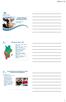 Greppa Näringen Utfodringsmoduler Lite överblick över utvecklingen Vilka län är med? = alla Steg 1 2001, Skåne, Halland och Blekinge Steg 2 2003, Västra Götaland, Kalmar och Gotland Steg 3 2005, Östergötland,
Greppa Näringen Utfodringsmoduler Lite överblick över utvecklingen Vilka län är med? = alla Steg 1 2001, Skåne, Halland och Blekinge Steg 2 2003, Västra Götaland, Kalmar och Gotland Steg 3 2005, Östergötland,
Aktivitetsstöd Behörighet - Ledare
 Aktivitetsstöd Behörighet - Ledare 1 Innehållsförteckning 1 Ledare... 3 1.1 Användare - Webbadress till Aktivitetsstöd... 3 1.2 Användare - Inloggning och glömt lösenord... 3 1.3 Användare - Låst lösenord...
Aktivitetsstöd Behörighet - Ledare 1 Innehållsförteckning 1 Ledare... 3 1.1 Användare - Webbadress till Aktivitetsstöd... 3 1.2 Användare - Inloggning och glömt lösenord... 3 1.3 Användare - Låst lösenord...
STADSBYGGNADSFÖRVALTNINGEN. Aktivitetsstöd. Behörigheten Ledare. Datum: Version 2. Sidan 1 (17)
 Aktivitetsstöd Behörigheten Ledare Datum: 2015-09-22 Version 2 Sidan 1 (17) Innehållsförteckning 1. Ledare... 3 1.1 Användare - Webbadress till Aktivitetsstöd... 3 1.2 Användare - Inloggning och glömt
Aktivitetsstöd Behörigheten Ledare Datum: 2015-09-22 Version 2 Sidan 1 (17) Innehållsförteckning 1. Ledare... 3 1.1 Användare - Webbadress till Aktivitetsstöd... 3 1.2 Användare - Inloggning och glömt
Greppa Näringen. - ett projekt i samverkan mellan lantbruksnäringen, länsstyrelserna och Jordbruksverket.
 Greppa Näringen - ett projekt i samverkan mellan lantbruksnäringen, länsstyrelserna och Jordbruksverket. Ett kunskaps- och rådgivningsprojekt Greppa Näringen är den enskilt största satsning som gjorts
Greppa Näringen - ett projekt i samverkan mellan lantbruksnäringen, länsstyrelserna och Jordbruksverket. Ett kunskaps- och rådgivningsprojekt Greppa Näringen är den enskilt största satsning som gjorts
Datum: 2013-03-22 Version 1.6. Sidan 1 (43)
 Datum: 2013-03-22 Version 1.6 Sidan 1 (43) Innehållsförteckning 1. Aktivitetsstöd - Inledning...3 1.1 Användare - Webbadress till Aktivitetsstöd... 3 1.2 Användare - Inloggning och glömt lösenord... 3
Datum: 2013-03-22 Version 1.6 Sidan 1 (43) Innehållsförteckning 1. Aktivitetsstöd - Inledning...3 1.1 Användare - Webbadress till Aktivitetsstöd... 3 1.2 Användare - Inloggning och glömt lösenord... 3
Innehållsförteckning. Sidan 2 (24)
 Innehållsförteckning 1. Ansvarig i föreningen.. 2 1.1 Internetadress... 3 1.2 Inloggning och glömt lösenord... 3 1.3 Låst lösenord... 5 1.4 Huvudmeny i Aktivitetsstöd... 7 2. Administration 8 2.1 Föreningens
Innehållsförteckning 1. Ansvarig i föreningen.. 2 1.1 Internetadress... 3 1.2 Inloggning och glömt lösenord... 3 1.3 Låst lösenord... 5 1.4 Huvudmeny i Aktivitetsstöd... 7 2. Administration 8 2.1 Föreningens
Aktivitetsstöd Importfunktion
 Utbildningsmaterial Aktivitetsstöd Importfunktion Sidan 1 (20) Datum: 2011-10-05 Version 1.2 Innehållsförteckning 1. Inledning... 3 2. Importera en fil med medlemmar i Aktivitetsstöd... 4 3. Lägga till
Utbildningsmaterial Aktivitetsstöd Importfunktion Sidan 1 (20) Datum: 2011-10-05 Version 1.2 Innehållsförteckning 1. Inledning... 3 2. Importera en fil med medlemmar i Aktivitetsstöd... 4 3. Lägga till
Strategi för Greppa Näringen i Region Öst
 Strategi för Greppa Näringen i Region Öst 2015-2020 Sida 2(14) Innehåll 1. Bakgrund... 3 2. Syfte och vision... 3 3. Frivillighet... 3 4. Enskild rådgivning och gruppaktiviteter... 3 5. Målgrupp... 4 6.
Strategi för Greppa Näringen i Region Öst 2015-2020 Sida 2(14) Innehåll 1. Bakgrund... 3 2. Syfte och vision... 3 3. Frivillighet... 3 4. Enskild rådgivning och gruppaktiviteter... 3 5. Målgrupp... 4 6.
Användarmanual Jobb i Stan. CV-Handboken. Registrering, jobbsökning mm. Copyright Aditro. All rights reserved.
 Användarmanual Jobb i Stan CV-Handboken Registrering, jobbsökning mm. Innehållsförteckning: 2 Registrering 5-16 2.1 Skapa ett konto 5-6 2.2 Skapa ett CV 6 2.2.1 CV-profil (steg 1) 7-8 2.2.2 Arbetslivserfarenhet
Användarmanual Jobb i Stan CV-Handboken Registrering, jobbsökning mm. Innehållsförteckning: 2 Registrering 5-16 2.1 Skapa ett konto 5-6 2.2 Skapa ett CV 6 2.2.1 CV-profil (steg 1) 7-8 2.2.2 Arbetslivserfarenhet
Självbetjäning för arbetsgivare. Användarhandledning Kom igång med Arbetsgivartjänsten Behörighetsadministration
 Självbetjäning för arbetsgivare Användarhandledning Kom igång med Arbetsgivartjänsten Behörighetsadministration Innehåll 1 DOKUMENTINFORMATION... 3 1.1 SYFTE... 3 1.2 AVGRÄNSNINGAR... 3 1.3 STÖD VID LÄSNING...
Självbetjäning för arbetsgivare Användarhandledning Kom igång med Arbetsgivartjänsten Behörighetsadministration Innehåll 1 DOKUMENTINFORMATION... 3 1.1 SYFTE... 3 1.2 AVGRÄNSNINGAR... 3 1.3 STÖD VID LÄSNING...
Greppa Näringen. - rådgivning för lantbruk och miljö
 Greppa Näringen - rådgivning för lantbruk och miljö Det här är Greppa Näringen Greppa Näringen är ett kunskapsprojekt som arbetar för att minska lantbrukets miljöpåverkan och samtidigt förbättra lönsamheten
Greppa Näringen - rådgivning för lantbruk och miljö Det här är Greppa Näringen Greppa Näringen är ett kunskapsprojekt som arbetar för att minska lantbrukets miljöpåverkan och samtidigt förbättra lönsamheten
Greppa Näringen 2010. Josefin Kihlberg Janne Andersson
 Verksamhetsberättelse för 2008 och 2009 SNABB FAKTA... 3 RÅDGIVNING OCH LANTBRUKARKURSER... 4 KURSER FÖR LANTBRUKARE... FEL! BOKMÄRKET ÄR INTE DEFINIERAT. INFORMATION... 7 FÖRBRUKADE MEDEL... 9 Greppa
Verksamhetsberättelse för 2008 och 2009 SNABB FAKTA... 3 RÅDGIVNING OCH LANTBRUKARKURSER... 4 KURSER FÖR LANTBRUKARE... FEL! BOKMÄRKET ÄR INTE DEFINIERAT. INFORMATION... 7 FÖRBRUKADE MEDEL... 9 Greppa
Manual för publicering och administration av gruppaktiviteter inom Landsbygdsprogrammet, uppdaterad 2009-09-28
 1 (12) Manual för publicering och administration av gruppaktiviteter inom Landsbygdsprogrammet, uppdaterad 2009-09-28 Denna manual innehåller instruktioner för gruppaktiviteter inom Landsbygdsprogrammet.
1 (12) Manual för publicering och administration av gruppaktiviteter inom Landsbygdsprogrammet, uppdaterad 2009-09-28 Denna manual innehåller instruktioner för gruppaktiviteter inom Landsbygdsprogrammet.
UTVÄRDERINGSRAPPORT UPPHANDLING AV. Rådgivningsinsatser inom Greppa Näringen i Värmlands Län
 Datum Diarie.nummer 2010-12-08 600-4252-2010 UTVÄRDERINGSRAPPORT UPPHANDLING AV Rådgivningsinsatser inom Greppa Näringen i Värmlands Län 2010-2011 VHS Upphandling Version 1.0 1 INLEDNING 1.1 Bakgrund Länsstyrelsen
Datum Diarie.nummer 2010-12-08 600-4252-2010 UTVÄRDERINGSRAPPORT UPPHANDLING AV Rådgivningsinsatser inom Greppa Näringen i Värmlands Län 2010-2011 VHS Upphandling Version 1.0 1 INLEDNING 1.1 Bakgrund Länsstyrelsen
Att använda ELSA. Vad behövs för att använda ELSA?. Felrapportering och support
 KI Biobank Instruktion Användarmanual för ELSA Innehållsförteckning Allmänt... 1 Vad är ELSA?... 1 Vad behövs för att använda ELSA?... 2 Felrapportering och support... 2 Att använda ELSA... 2 Viktig information...
KI Biobank Instruktion Användarmanual för ELSA Innehållsförteckning Allmänt... 1 Vad är ELSA?... 1 Vad behövs för att använda ELSA?... 2 Felrapportering och support... 2 Att använda ELSA... 2 Viktig information...
Malmö stad Fritidsförvaltningen. Ledare
 Malmö stad Fritidsförvaltningen Ledare 2 (37) Datum 2013-01-09 Version: 1.4 Innehållsförteckni ning ng 1. Ledare... 3 1.1 Internetadress... 3 1.2 Inloggning och glömt lösenord... 3 1.3 Låst lösenord...
Malmö stad Fritidsförvaltningen Ledare 2 (37) Datum 2013-01-09 Version: 1.4 Innehållsförteckni ning ng 1. Ledare... 3 1.1 Internetadress... 3 1.2 Inloggning och glömt lösenord... 3 1.3 Låst lösenord...
Gör så här för att rapportera:
 Cykla och gå till jobbet 2012 Gör så här för att rapportera: OBS! Se till att du har anmält dig innan du gör detta. Om du inte vet hur man gör, klicka här. Steg 1: Skriv ut redovisningspapperet Gå till
Cykla och gå till jobbet 2012 Gör så här för att rapportera: OBS! Se till att du har anmält dig innan du gör detta. Om du inte vet hur man gör, klicka här. Steg 1: Skriv ut redovisningspapperet Gå till
Lathund. Skolverkets behörighetssystem för e-tjänster. Rollen rektor
 Information 2014-12-03 1 (14) Lathund Skolverkets behörighetssystem för e-tjänster Rollen rektor Postadress: 106 20 Stockholm Besöksadress: Fleminggatan 14 Telefon: 08-527 332 00 vx Fax: 08-24 44 20 skolverket@skolverket.se
Information 2014-12-03 1 (14) Lathund Skolverkets behörighetssystem för e-tjänster Rollen rektor Postadress: 106 20 Stockholm Besöksadress: Fleminggatan 14 Telefon: 08-527 332 00 vx Fax: 08-24 44 20 skolverket@skolverket.se
Uppdaterad 2010-05-11. Lathund Synpunkten för handläggare och ansvarig chef
 Uppdaterad 2010-05-11 Lathund Synpunkten för handläggare och ansvarig chef 1 Innehållsförteckning Handläggarens roll och ansvarsuppgifter... 3 Närmaste chefs roll och ansvarsuppgifter... 3 Praktisk handläggning
Uppdaterad 2010-05-11 Lathund Synpunkten för handläggare och ansvarig chef 1 Innehållsförteckning Handläggarens roll och ansvarsuppgifter... 3 Närmaste chefs roll och ansvarsuppgifter... 3 Praktisk handläggning
Medlemsregistret i IdrottOnline
 Medlemsregistret i IdrottOnline Här följer en beskrivning över hur ni lägger in era medlemmar i IdrottOnline. För att få tillgång till medlemsregistret behöver du ha rollen Huvudadministratör eller Klubbadministratör.
Medlemsregistret i IdrottOnline Här följer en beskrivning över hur ni lägger in era medlemmar i IdrottOnline. För att få tillgång till medlemsregistret behöver du ha rollen Huvudadministratör eller Klubbadministratör.
EVALD manual. Evald version 2 2014-05-02
 EVALD manual Evald version 2 2014-05-02 Innehåll KURSVÄRDERING PÅ ENGELSKA... 1 Egna frågor på engelska...1 Sammanställning på engelska...1 KURSVÄRDERING GENERELLT... 2 Skapa kursvärdering...2 Ändra öppnings/stängningsdatum...5
EVALD manual Evald version 2 2014-05-02 Innehåll KURSVÄRDERING PÅ ENGELSKA... 1 Egna frågor på engelska...1 Sammanställning på engelska...1 KURSVÄRDERING GENERELLT... 2 Skapa kursvärdering...2 Ändra öppnings/stängningsdatum...5
Ansökan om föreningsbidrag och kulturstöd via webben. Kundens ex. Gäller från
 Ansökan om föreningsbidrag och kulturstöd via webben Kundens ex Gäller från 2017-01-01 Innehåll Inledning... 2 Ansökan på webben... 2 Förutsättningar... 2 Logga in... 2 Ansökan... 3 Felmeddelanden... 4
Ansökan om föreningsbidrag och kulturstöd via webben Kundens ex Gäller från 2017-01-01 Innehåll Inledning... 2 Ansökan på webben... 2 Förutsättningar... 2 Logga in... 2 Ansökan... 3 Felmeddelanden... 4
Aktivitetsstöd Föreningsadministratör
 OBS! NY MANUAL Aktivitetsstöd Föreningsadministratör Datum: 2012-01-19 Version 1.3 Sidan 1 (41) Innehållsförteckning 1. Aktivitetsstöd - Inledning... 3 1.1 Användare - Webbadress till Aktivitetsstöd...
OBS! NY MANUAL Aktivitetsstöd Föreningsadministratör Datum: 2012-01-19 Version 1.3 Sidan 1 (41) Innehållsförteckning 1. Aktivitetsstöd - Inledning... 3 1.1 Användare - Webbadress till Aktivitetsstöd...
Närvarorapportering. Ansvarig i Föreningen
 Närvarorapportering Ansvarig i Föreningen 2 (26) Datum 2011-09-16 Innehållsförteckning 1. Ansvarig i föreningen... 3 1.1 Internetadress... 3 1.2 Inloggning och glömt lösenord... 3 1.3 Låst lösenord...
Närvarorapportering Ansvarig i Föreningen 2 (26) Datum 2011-09-16 Innehållsförteckning 1. Ansvarig i föreningen... 3 1.1 Internetadress... 3 1.2 Inloggning och glömt lösenord... 3 1.3 Låst lösenord...
ANVÄNDARMANUAL FÖR HANDLARE OCH CHEFER www.icaskolan.se. Innehåll: Statistik: - Ta ut statistik på utbildningar s. 2. Attest:
 ANVÄNDARMANUAL FÖR HANDLARE OCH CHEFER www.icaskolan.se Innehåll: Statistik: - Ta ut statistik på utbildningar s. 2 Attest: - Attestera utbildningsanmälningar s. 4 Användare: - Hantering av medarbetare
ANVÄNDARMANUAL FÖR HANDLARE OCH CHEFER www.icaskolan.se Innehåll: Statistik: - Ta ut statistik på utbildningar s. 2 Attest: - Attestera utbildningsanmälningar s. 4 Användare: - Hantering av medarbetare
Manual för Juseks aktivitetsadministrationssystem
 Manual för Juseks aktivitetsadministrationssystem ett system baserat på Softadmin från Multisoft Komma åt och logga in i aktivitetssystemets admindel Tanken är att du skall kunna komma åt systemet på samma
Manual för Juseks aktivitetsadministrationssystem ett system baserat på Softadmin från Multisoft Komma åt och logga in i aktivitetssystemets admindel Tanken är att du skall kunna komma åt systemet på samma
Rådgivning för lantbruk och miljö
 Rådgivning för lantbruk och miljö Original: Holmbergs i Malmö AB Version 6 2013 Greppa Näringen erbjuder kostnadsfri rådgivning som både lantbrukare och miljön tjänar på. Målen är minskade utsläpp av klimatgaser,
Rådgivning för lantbruk och miljö Original: Holmbergs i Malmö AB Version 6 2013 Greppa Näringen erbjuder kostnadsfri rådgivning som både lantbrukare och miljön tjänar på. Målen är minskade utsläpp av klimatgaser,
SportAdmin i GF Nikegymnasterna
 SportAdmin i använder SportAdmin som system för medlemshantering, fakturering och hemsida. Här nedan kommer du att kunna läsa om de funktioner som du som ledare behöver ha koll på i systemet. För att logga
SportAdmin i använder SportAdmin som system för medlemshantering, fakturering och hemsida. Här nedan kommer du att kunna läsa om de funktioner som du som ledare behöver ha koll på i systemet. För att logga
Logga in. Menyn. Organisation
 Manual Föreningsadministratör (FA) Manualen beskriver hur du loggar in till förbundets system och de funktioner som du har tillgång till som föreningsadministratör. Utöver den här manualen finns även en
Manual Föreningsadministratör (FA) Manualen beskriver hur du loggar in till förbundets system och de funktioner som du har tillgång till som föreningsadministratör. Utöver den här manualen finns även en
Landstinget i Värmland, mars 2012
 Snabbguide Landstinget i Värmland, mars 2012 Innehållsförteckning Snabbguide till basfunktioner i LISA+... 3 Om LISA+... 3 Att komma igång... 3 Inloggning... 5 Att byta lösenord... 5 Hur görs personsökning?...
Snabbguide Landstinget i Värmland, mars 2012 Innehållsförteckning Snabbguide till basfunktioner i LISA+... 3 Om LISA+... 3 Att komma igång... 3 Inloggning... 5 Att byta lösenord... 5 Hur görs personsökning?...
Instruktioner för att skapa konton i MV-login
 Instruktioner för att skapa konton i MV-login MV-Login är ett inloggningssystem, avsett för inloggning i MV-Nordics program, webbprogram och appar. Administration av systemet samt webbprogramen finner
Instruktioner för att skapa konton i MV-login MV-Login är ett inloggningssystem, avsett för inloggning i MV-Nordics program, webbprogram och appar. Administration av systemet samt webbprogramen finner
UTV5 Lathund för skolledning (2013-12-10)
 UTV5 Lathund för skolledning (2013-12-10) Innehåll Sid 2 Inledning Sid 3 Logga in Sid 4 Startsidan Sid 5 Obligatoriska frågor Sid 6 Kursutvärderingar Sid 10 Statistik Sid 12 Formulär Sid 16 Skapa utvärdering
UTV5 Lathund för skolledning (2013-12-10) Innehåll Sid 2 Inledning Sid 3 Logga in Sid 4 Startsidan Sid 5 Obligatoriska frågor Sid 6 Kursutvärderingar Sid 10 Statistik Sid 12 Formulär Sid 16 Skapa utvärdering
Uppdaterad version / 2016 MANUAL till BPSD registret
 Uppdaterad version / 2016 MANUAL till BPSD registret De första gångerna man gör en registrering kan det vara bra att ha en manual att följa. Manualen finner du i ditt utbildningsmaterial och på vår hemsida
Uppdaterad version / 2016 MANUAL till BPSD registret De första gångerna man gör en registrering kan det vara bra att ha en manual att följa. Manualen finner du i ditt utbildningsmaterial och på vår hemsida
SLUNIK manual. SLUNIK version 2 2010-08-03
 SLUNIK manual SLUNIK version 2 2010-08-03 Innehåll SLUNIK...1 Kursledare... 1 Lärare... 1 LOGGA IN... 1 Hjälp, inloggning... 2 Välj kurs att administrera... 2 Om du inte ser din kurs i listan... 3 Filtrera
SLUNIK manual SLUNIK version 2 2010-08-03 Innehåll SLUNIK...1 Kursledare... 1 Lärare... 1 LOGGA IN... 1 Hjälp, inloggning... 2 Välj kurs att administrera... 2 Om du inte ser din kurs i listan... 3 Filtrera
Åtkomst Du kommer till ditt system via en webblänk som erhålles från oss. Via denna länk ges tillgång till sökning i bibliotekets katalog.
 Handledning för BIBBLAN bibliotekssystem BIBBLAN är ett svensktutvecklat biblioteksprogram helt webbaserat, som innebär att man endast behöver en uppkopplad dator mot nätet. Man slipper dessutom tänka
Handledning för BIBBLAN bibliotekssystem BIBBLAN är ett svensktutvecklat biblioteksprogram helt webbaserat, som innebär att man endast behöver en uppkopplad dator mot nätet. Man slipper dessutom tänka
Uppdaterad: 2014-05-07. Lathund Ny medlem
 Uppdaterad: 2014-05-07 Lathund Ny medlem 1 1 Innehållsförteckning Inledning 3 Ny layout (fr.o.m 12/3) 4 Medlemmar 5 Ny medlem med fullständigt personnummer 6 Vanliga felmeddelanden 7 Ny medlem med ofullständigt
Uppdaterad: 2014-05-07 Lathund Ny medlem 1 1 Innehållsförteckning Inledning 3 Ny layout (fr.o.m 12/3) 4 Medlemmar 5 Ny medlem med fullständigt personnummer 6 Vanliga felmeddelanden 7 Ny medlem med ofullständigt
Närvarorapportering. Ledare
 Närvarorapportering Ledare 2 (16) Datum 2011-09-15 Innehållsförteckning 1. Ledare... 3 1.1 Inloggning och glömt lösenord... 3 1.2 Huvudmeny i Aktivitetsstöd... 5 2. Hantera deltagare... 6 2.1 Deltagare...
Närvarorapportering Ledare 2 (16) Datum 2011-09-15 Innehållsförteckning 1. Ledare... 3 1.1 Inloggning och glömt lösenord... 3 1.2 Huvudmeny i Aktivitetsstöd... 5 2. Hantera deltagare... 6 2.1 Deltagare...
ANVÄNDARBESKRIVNING FÖR PERSONAL
 ANVÄNDARBESKRIVNING FÖR PERSONAL 1 INLEDNING Programmet ipool är ett system för att på ett effektivt sätt sköta bemanning och personalinformation via ett webbaserat gränssnitt som är enkelt att använda
ANVÄNDARBESKRIVNING FÖR PERSONAL 1 INLEDNING Programmet ipool är ett system för att på ett effektivt sätt sköta bemanning och personalinformation via ett webbaserat gränssnitt som är enkelt att använda
Användarbeskrivning ARBETSGIVARINTYG. för Sveriges alla arbetsgivare. arbetsgivarintyg.nu. En ingång för alla användare. Innehåll. Version 1.
 2015 05 17 Arbetslöshetskassornas samorganisation SO Version 1.0 ARBETSGIVARINTYG för Sveriges alla arbetsgivare Användarbeskrivning arbetsgivarintyg.nu Med tjänsten arbetsgivarintyg.nu kan du som arbetsgivare
2015 05 17 Arbetslöshetskassornas samorganisation SO Version 1.0 ARBETSGIVARINTYG för Sveriges alla arbetsgivare Användarbeskrivning arbetsgivarintyg.nu Med tjänsten arbetsgivarintyg.nu kan du som arbetsgivare
Greppa Näringen Stina Olofsson, Jordbruksverket
 Greppa Näringen 2019-04-12 Stina Olofsson, Jordbruksverket Vad är Greppa Näringen? -kostnadsfri rådgivning och information som lantbrukaren och miljön tjänar på -startade 2001 i sydlänen, har utvidgats
Greppa Näringen 2019-04-12 Stina Olofsson, Jordbruksverket Vad är Greppa Näringen? -kostnadsfri rådgivning och information som lantbrukaren och miljön tjänar på -startade 2001 i sydlänen, har utvidgats
Aktivitetsstöd Ledare
 Aktivitetsstöd Ledare Sidan 1 (18) Datum: 2012 01 11 Version 1.0 Innehållsförteckning 1. Ledare... 3 1.1 Internetadress... 3 1.2 Inloggning och glömt lösenord... 3 1.3 Låst lösenord... 6 1.4 Huvudmeny
Aktivitetsstöd Ledare Sidan 1 (18) Datum: 2012 01 11 Version 1.0 Innehållsförteckning 1. Ledare... 3 1.1 Internetadress... 3 1.2 Inloggning och glömt lösenord... 3 1.3 Låst lösenord... 6 1.4 Huvudmeny
Lärarhögskolan i Stockholm Högskoleförvaltningen Högskoleledningens kansli Magnus Mörck/Katharina Soffronow 08-737 95 76 Katharina.Soffronow@lhs.
 Lärarhögskolan i Stockholm Högskoleförvaltningen Högskoleledningens kansli Magnus Mörck/Katharina Soffronow 08-737 95 76 Katharina.Soffronow@lhs.se Ärendetyp Datum 2007-01-04 1(6) Elementär Websurveyandvänding
Lärarhögskolan i Stockholm Högskoleförvaltningen Högskoleledningens kansli Magnus Mörck/Katharina Soffronow 08-737 95 76 Katharina.Soffronow@lhs.se Ärendetyp Datum 2007-01-04 1(6) Elementär Websurveyandvänding
Manual för ADDIS-net. Innehåll
 Manual för ADDIS-net Innehåll Inloggning... 2-3 Söksidan... 3 Registrera en ny intervju... 4 Födelsedatum/UNO-kod... 4 Lås/Lås upp intervju... 4 Redigera intervju-information... 4 Mata in svar i en intervju...
Manual för ADDIS-net Innehåll Inloggning... 2-3 Söksidan... 3 Registrera en ny intervju... 4 Födelsedatum/UNO-kod... 4 Lås/Lås upp intervju... 4 Redigera intervju-information... 4 Mata in svar i en intervju...
Lisa kortmanual. Version 8.12 2013-05-08. Miljödata AB Ronnebygatan 46 Tel. 0455-33 35 30 371 87 Karlskrona Org. nr 556324-4036 www.miljodata.
 Lisa kortmanual Version 8.12 2013-05-08 Miljödata AB Ronnebygatan 46 Tel. 0455-33 35 30 371 87 Karlskrona Org. nr 556324-4036 www.miljodata.se Systematisk uppföljning av arbetsmiljön Lisa är en förkortning
Lisa kortmanual Version 8.12 2013-05-08 Miljödata AB Ronnebygatan 46 Tel. 0455-33 35 30 371 87 Karlskrona Org. nr 556324-4036 www.miljodata.se Systematisk uppföljning av arbetsmiljön Lisa är en förkortning
Sök Idrottslyftet år 4
 Sök Idrottslyftet år 4 Du ansöker via din förenings Idrottonline sida enkelt och säkert! Förbered! Som vid all idrott är förberedelsen det viktigaste, förberedelsen för att ansöka om Idrottslyftet består
Sök Idrottslyftet år 4 Du ansöker via din förenings Idrottonline sida enkelt och säkert! Förbered! Som vid all idrott är förberedelsen det viktigaste, förberedelsen för att ansöka om Idrottslyftet består
Manual för Skapa gästkonton för konferens
 1(8) Manual för Dokument beskriver hur man som Gästkontoutlämnare använder verktyget för att skapa många gästkonton på en gång genom att importera en.csv-fil som är skapad med Excel. Obs! Verktyget är
1(8) Manual för Dokument beskriver hur man som Gästkontoutlämnare använder verktyget för att skapa många gästkonton på en gång genom att importera en.csv-fil som är skapad med Excel. Obs! Verktyget är
Övertagande. Anvisning till blanketten Övertagande av SAM-ansökan och åtagande SAM-ansökan. Vem behöver blanketten?
 Anvisning till blanketten Övertagande av SAM-ansökan och åtagande 2014 Följ anvisningen så att du fyller i ansökan rätt. Kom ihåg att lämna in den i rätt tid! Observera att länsstyrelserna har särskilda
Anvisning till blanketten Övertagande av SAM-ansökan och åtagande 2014 Följ anvisningen så att du fyller i ansökan rätt. Kom ihåg att lämna in den i rätt tid! Observera att länsstyrelserna har särskilda
Användarmanual. Resultatrapportering Kurs1
 Användarmanual Resultatrapportering Kurs1 Skapa ett konto... 2 Lärarenkät... 3 Rapportera elevresultat... 4 Ladda ned dina resultat... 6 Ändra, ta bort eller komplettera ett resultat... 7 Glömt lösenordet...
Användarmanual Resultatrapportering Kurs1 Skapa ett konto... 2 Lärarenkät... 3 Rapportera elevresultat... 4 Ladda ned dina resultat... 6 Ändra, ta bort eller komplettera ett resultat... 7 Glömt lösenordet...
Akzo Nobel AB. Användarguide - FAQ Externa användare. Sök jobb hos Akzo Nobel i vårt Rekryteringssystem 2012-11-06
 Akzo Nobel AB Användarguide - FAQ Externa användare Sök jobb hos Akzo Nobel i vårt Rekryteringssystem 2012-11-06 Innehållsförteckning Registrera sig som användare... 3 Söka jobb med en redan registrerad
Akzo Nobel AB Användarguide - FAQ Externa användare Sök jobb hos Akzo Nobel i vårt Rekryteringssystem 2012-11-06 Innehållsförteckning Registrera sig som användare... 3 Söka jobb med en redan registrerad
Lathund - system för tillbud och arbetsskador
 Lathund - system för tillbud och arbetsskador 2 (11) 3 (11) Innehållsförteckning Logga in i systemet... 4 Handlägga ett ärende... 5 Spara ett ärende... 6 Avsluta ett ärende... 6 Skapa en rapport... 7 Skapa
Lathund - system för tillbud och arbetsskador 2 (11) 3 (11) Innehållsförteckning Logga in i systemet... 4 Handlägga ett ärende... 5 Spara ett ärende... 6 Avsluta ett ärende... 6 Skapa en rapport... 7 Skapa
TES Mobil. Användarmanual. Användarmanual TES Mobil Dok.nr. 32-019-03-02 v8
 1 TES Mobil Användarmanual 2 Innehållsförteckning 1 Introduktion... 3 1.1 Vad kan man göra med TES Mobil?... 3 1.2 Vad är en RFID-tag?... 3 1.3 Olika hantering på olika mobiltelefoner... 3 1.4 Rekommendationer
1 TES Mobil Användarmanual 2 Innehållsförteckning 1 Introduktion... 3 1.1 Vad kan man göra med TES Mobil?... 3 1.2 Vad är en RFID-tag?... 3 1.3 Olika hantering på olika mobiltelefoner... 3 1.4 Rekommendationer
Garantianspråk. Manual
 2014 Garantianspråk Manual Innehåll Åtkomst till systemet... 2 Inloggning... 2 Glömt lösenordet... 3 Registrering... 4 Garantianspråk... 6 Startsida... 6 Navigering... 6 Garantianspråk konsument... 7 Mina
2014 Garantianspråk Manual Innehåll Åtkomst till systemet... 2 Inloggning... 2 Glömt lösenordet... 3 Registrering... 4 Garantianspråk... 6 Startsida... 6 Navigering... 6 Garantianspråk konsument... 7 Mina
Ansök om Autogiro hos din golfklubb
 Ansök om Autogiro hos din golfklubb Innehållsförteckning Innehållsförteckning... 2 Skapa en användare... 3 Fyll i en ansökan... 5 Skriv ut, signera och lämna in din blankett till din golfklubb... 6 Vid
Ansök om Autogiro hos din golfklubb Innehållsförteckning Innehållsförteckning... 2 Skapa en användare... 3 Fyll i en ansökan... 5 Skriv ut, signera och lämna in din blankett till din golfklubb... 6 Vid
Manual för att skicka kommunfil från IdrottOnline
 1 Manual för att skicka kommunfil från IdrottOnline För att skicka kommunfil från IdrottOnline behöver föreningen även ha inloggningsuppgifter till kommunens system Aktivitetsstöd. Det är olika inloggningsuppgifter
1 Manual för att skicka kommunfil från IdrottOnline För att skicka kommunfil från IdrottOnline behöver föreningen även ha inloggningsuppgifter till kommunens system Aktivitetsstöd. Det är olika inloggningsuppgifter
LITEN LATHUND TILL ALUMNDATABASEN
 LITEN LATHUND TILL ALUMNDATABASEN * Översikt & sökningar * Inloggning Gå till www.gu.se/alumn/ eller till din fakultets alumnsida. Härifrån kan man logga in både som alumn och som administratör. Klicka
LITEN LATHUND TILL ALUMNDATABASEN * Översikt & sökningar * Inloggning Gå till www.gu.se/alumn/ eller till din fakultets alumnsida. Härifrån kan man logga in både som alumn och som administratör. Klicka
Vem behöver blanketten? Vad kan du överta med den här blanketten?
 Anvisning till blanketten Övertagande av SAM-ansökan och åtagande 2015 Följ anvisningen så att du fyller i ansökan rätt. Kom ihåg att lämna in ansökan i rätt tid! Observera att länsstyrelserna har särskilda
Anvisning till blanketten Övertagande av SAM-ansökan och åtagande 2015 Följ anvisningen så att du fyller i ansökan rätt. Kom ihåg att lämna in ansökan i rätt tid! Observera att länsstyrelserna har särskilda
Guide för räddningstjänsternas kontaktpersoner
 Guide för räddningstjänsternas kontaktpersoner Guiden beskriver hur Räddningstjänsternas kontaktpersoner ska godkänna och prioritera sina anställdas anmälningar till kurser och program som anordnas av
Guide för räddningstjänsternas kontaktpersoner Guiden beskriver hur Räddningstjänsternas kontaktpersoner ska godkänna och prioritera sina anställdas anmälningar till kurser och program som anordnas av
Användarhandledning Nordea Swish Företag Admin
 Användarhandledning Nordea Swish Företag Admin Swish Företag Ta betalt enklare Admin, manual version 2.0 Innehåll 1 Nordea Swish Företag Admin... 3 1.1 Kort introduktion... 3 1.2 Administratör i avtalet...
Användarhandledning Nordea Swish Företag Admin Swish Företag Ta betalt enklare Admin, manual version 2.0 Innehåll 1 Nordea Swish Företag Admin... 3 1.1 Kort introduktion... 3 1.2 Administratör i avtalet...
Manual publicering och administration av Enskild rådgivning med besök inom Landsbygdsprogrammet, uppdaterad 2009-09-28
 1 (8) Manual publicering och administration av Enskild rådgivning med besök inom Landsbygdsprogrammet, uppdaterad 2009-09-28 Denna manual innehåller instruktioner för Enskild rådgivning med besök. Man
1 (8) Manual publicering och administration av Enskild rådgivning med besök inom Landsbygdsprogrammet, uppdaterad 2009-09-28 Denna manual innehåller instruktioner för Enskild rådgivning med besök. Man
Krav på webbläsare. Manual för arbetslöshetkassorna. De webbläsare som är kompatibla med portalen är minst Internet Explorer 6.x och Firefox 2.
 Användarmanual till IAF:s portal för arbetslöshetskassor 1 (8) Manual för arbetslöshetkassorna Krav på webbläsare De webbläsare som är kompatibla med portalen är minst Internet Explorer 6.x och Firefox
Användarmanual till IAF:s portal för arbetslöshetskassor 1 (8) Manual för arbetslöshetkassorna Krav på webbläsare De webbläsare som är kompatibla med portalen är minst Internet Explorer 6.x och Firefox
Lathund. Joint Collaboration AB Korta Gatan 7 171 54 Stockholm Tel. 08 28 20 30. www.interaxo.se interaxo@joint.se. Org.nr.
 Lathund Joint Collaboration AB Korta Gatan 7 171 54 Stockholm Tel. 08 28 20 30 www.interaxo.se interaxo@joint.se Org.nr. 556565-2590 SE INNEHÅLL LATHUND, INTERAXO... 2 1 Varför är det olika färg och utseende
Lathund Joint Collaboration AB Korta Gatan 7 171 54 Stockholm Tel. 08 28 20 30 www.interaxo.se interaxo@joint.se Org.nr. 556565-2590 SE INNEHÅLL LATHUND, INTERAXO... 2 1 Varför är det olika färg och utseende
NyA-webben. Användarmanual för Listor och Statistik
 NyA-webben Användarmanual för Listor och Statistik Innehåll Innehåll... 2 Sekretess... 3 In- och utloggning... 3 Inställningar... 6 Listor... 6 Sökandelistor... 6 Adresslistor... 8 Etikettlistor... 9 E-postlistor...
NyA-webben Användarmanual för Listor och Statistik Innehåll Innehåll... 2 Sekretess... 3 In- och utloggning... 3 Inställningar... 6 Listor... 6 Sökandelistor... 6 Adresslistor... 8 Etikettlistor... 9 E-postlistor...
E-posthantering med Novell Groupwise WebAccess
 E-posthantering med Novell Groupwise WebAccess En liten hjälpreda sammanställd av Thomas Granhäll. Materialet får kopieras fritt! 2003 Följande moment behandlas i denna manual: 1. Logga in 2. Ta emot och
E-posthantering med Novell Groupwise WebAccess En liten hjälpreda sammanställd av Thomas Granhäll. Materialet får kopieras fritt! 2003 Följande moment behandlas i denna manual: 1. Logga in 2. Ta emot och
Manual. Kursplan. Astrakan. ESF Edition Publikt användargränssnitt. Artisan Global Media
 Manual Astrakan Kursplan ESF Edition Publikt användargränssnitt Artisan Global Media ~ 2 ~ Innehållsförteckning Publikt användargränssnitt... 3 Allmän... 3 Personlig... 4 Presentation av Kurstillfälle...
Manual Astrakan Kursplan ESF Edition Publikt användargränssnitt Artisan Global Media ~ 2 ~ Innehållsförteckning Publikt användargränssnitt... 3 Allmän... 3 Personlig... 4 Presentation av Kurstillfälle...
Anvisning till blanketterna
 Anvisning till blanketterna ÖVERTAGANDE av hela SAM-ansökan 2018 ÖVERTAGANDE av åtaganden och utbetalning av miljöersättningar 2018 Följ anvisningen så att du fyller i blanketten rätt. Kom ihåg att lämna
Anvisning till blanketterna ÖVERTAGANDE av hela SAM-ansökan 2018 ÖVERTAGANDE av åtaganden och utbetalning av miljöersättningar 2018 Följ anvisningen så att du fyller i blanketten rätt. Kom ihåg att lämna
Användarguide. Sök och administrera dina volontärer på Volontärbyrån
 1 Användarguide Sök och administrera dina volontärer på Volontärbyrån 2 Välkommen till Volontärbyrån! Den här guiden beskriver alla funktioner i volontärsamordnaradmin på www.volontarbyran.org. Har du
1 Användarguide Sök och administrera dina volontärer på Volontärbyrån 2 Välkommen till Volontärbyrån! Den här guiden beskriver alla funktioner i volontärsamordnaradmin på www.volontarbyran.org. Har du
en stor bokstav och en siffra. Lösenordet får inte innehålla några tecken (!,,#,%,&)
 Gå in på www.lernia.se Klicka på rubriken Registrera CV 1. Fyll i dina användaruppgifter. - Skriv in din e-postadress, glöm inte att upprepa e-postadressen - Skriv in ett önskat lösenord och upprepa detta.
Gå in på www.lernia.se Klicka på rubriken Registrera CV 1. Fyll i dina användaruppgifter. - Skriv in din e-postadress, glöm inte att upprepa e-postadressen - Skriv in ett önskat lösenord och upprepa detta.
Kortfattad instruktion för Crystal Reports. Kom i gång med Crystal Reports. Instruktion Crystal Reports 2014
 Kortfattad instruktion för Crystal Reports Kom i gång med Crystal Reports När du ska logga in i Crystal Reports ska inloggning alltid ske via sidan om Crystal Reports på vårdgivarwebben. Det är viktigt
Kortfattad instruktion för Crystal Reports Kom i gång med Crystal Reports När du ska logga in i Crystal Reports ska inloggning alltid ske via sidan om Crystal Reports på vårdgivarwebben. Det är viktigt
Instruktion för användning av referensbibliotek i VISS version 3
 Instruktion för användning av referensbibliotek i VISS version 3 Innehåll 1. Referensbiblioteket i VISS... 2 2. Att söka efter referenser i referensbiblioteket... 2 3. Inmatning av nya referenser... 3
Instruktion för användning av referensbibliotek i VISS version 3 Innehåll 1. Referensbiblioteket i VISS... 2 2. Att söka efter referenser i referensbiblioteket... 2 3. Inmatning av nya referenser... 3
ANVISNING FÖR DJURHÅLLARE
 1 (20) ANVISNING FÖR DJURHÅLLARE Utarbetad av: 7.3.2011 Piia Kauppi Evira Granskad av: 10.8.2011, 28.9.2011 Pia Vilen Evira Godkänd av: 29.9.2011 Matti Huttunen Evira 2 (20) DOKUMENTETS ÄNDRINGSHISTORIK
1 (20) ANVISNING FÖR DJURHÅLLARE Utarbetad av: 7.3.2011 Piia Kauppi Evira Granskad av: 10.8.2011, 28.9.2011 Pia Vilen Evira Godkänd av: 29.9.2011 Matti Huttunen Evira 2 (20) DOKUMENTETS ÄNDRINGSHISTORIK
ANVÄNDARMANUAL, INTERAXO
 ANVÄNDARMANUAL, INTERAXO 1 VARFÖR ÄR DET OLIKA FÄRG OCH UTSEENDE PÅ MAPPARNA? Gula mappar Blå mappar Blårandiga mappar Enkla mappar som man känner igen från Utforskaren. En gul mapp kan innehålla undermappar
ANVÄNDARMANUAL, INTERAXO 1 VARFÖR ÄR DET OLIKA FÄRG OCH UTSEENDE PÅ MAPPARNA? Gula mappar Blå mappar Blårandiga mappar Enkla mappar som man känner igen från Utforskaren. En gul mapp kan innehålla undermappar
Lathund Förskola och annan pedagogisk omsorg 2014-10-03
 Lathund Förskola och annan pedagogisk omsorg 2014-10-03 1 Innehåll Logga in... 3 Behörighet... 3 Inloggning till systemet, Hypernet... 3 Glömt lösenord... 3 Uppdatera lösenordet... 3 Vyer anpassa det du
Lathund Förskola och annan pedagogisk omsorg 2014-10-03 1 Innehåll Logga in... 3 Behörighet... 3 Inloggning till systemet, Hypernet... 3 Glömt lösenord... 3 Uppdatera lösenordet... 3 Vyer anpassa det du
Så här fungerar registreringen i Malmö stads Odlingsslottskö
 1 Så här fungerar registreringen i Malmö stads Odlingsslottskö Det är givetvis kostnadsfritt att stå i Malmö stads odlingslottskö. Innehåll Steg 1: Registrera dig som ny kund och skapa en sökprofil...
1 Så här fungerar registreringen i Malmö stads Odlingsslottskö Det är givetvis kostnadsfritt att stå i Malmö stads odlingslottskö. Innehåll Steg 1: Registrera dig som ny kund och skapa en sökprofil...
Vid fel och frågor Ta kontakt med förbundet. Logga in. Menyn
 Manual Spelarregistrering Manualen beskriver hur man lägger in spelare i sin spelartrupp och tilldelar fasta spelarnummer. Läs igenom manualen och följ den när du lägger in spelarna i ditt lag och föreningens
Manual Spelarregistrering Manualen beskriver hur man lägger in spelare i sin spelartrupp och tilldelar fasta spelarnummer. Läs igenom manualen och följ den när du lägger in spelarna i ditt lag och föreningens
Hur kommer jag igång?
 2015-01-12 Hur kommer jag igång? Hej och välkommen till Eftermarknadsutbildningen inom Konsumenträtt! Börja med att läsa igenom denna instruktion (i utskriftslayout). Den är till hjälp för att du snabbt
2015-01-12 Hur kommer jag igång? Hej och välkommen till Eftermarknadsutbildningen inom Konsumenträtt! Börja med att läsa igenom denna instruktion (i utskriftslayout). Den är till hjälp för att du snabbt
www.grade.com LUVIT Utbildningsadministration Manual
 www.grade.com LUVIT Utbildningsadministration Manual Innehåll 1. KURSKATALOG 3 1.1. SÖK EFTER KURSTILLFÄLLEN 3 2. MINA ATTESTERINGAR 6 3. MINA ANMÄLNINGAR 7 4. HANTERA KURSER 8 4.1. DELTAGARE 9 4.1.1.
www.grade.com LUVIT Utbildningsadministration Manual Innehåll 1. KURSKATALOG 3 1.1. SÖK EFTER KURSTILLFÄLLEN 3 2. MINA ATTESTERINGAR 6 3. MINA ANMÄLNINGAR 7 4. HANTERA KURSER 8 4.1. DELTAGARE 9 4.1.1.
Kom igång. Readyonet Lathund för enkelt admin. Logga in Skriv in adressen till din webbsida följt av /login. Exempel: www.minsajt.
 Kom igång Logga in Skriv in adressen till din webbsida följt av /login. Exempel: www.minsajt.se/login Nu dyker en ruta upp på skärmen. Fyll i ditt användarnamn och lösenord och klicka på "logga in". Nu
Kom igång Logga in Skriv in adressen till din webbsida följt av /login. Exempel: www.minsajt.se/login Nu dyker en ruta upp på skärmen. Fyll i ditt användarnamn och lösenord och klicka på "logga in". Nu
Användarmanual för rapportering av förflyttningar av grisar, får eller getter via Internet
 Användarmanual för rapportering av förflyttningar av grisar, får eller getter via Internet April 2008 Innehållsförteckning 1 Webbplats... 1 1.1 Hem.... 3 1.2 Fördelar med rapportering via Internet... 3
Användarmanual för rapportering av förflyttningar av grisar, får eller getter via Internet April 2008 Innehållsförteckning 1 Webbplats... 1 1.1 Hem.... 3 1.2 Fördelar med rapportering via Internet... 3
WEBBAPPLIKATION 4.1. Centralen för utredning av penningtvätt. Sida 1 / 6 REGISTERING GUIDE. APPLIKATION: 2014 UNODC, version 4.1.38.
 Centralen för utredning av penningtvätt WEBBAPPLIKATION 4.1 REGISTERING GUIDE APPLIKATION: 2014 UNODC, version 4.1.38.0 Stödtelefon: tfn: 0295 486 833 (vardagar 8 16) e-post: goaml.krp@poliisi.fi Frågor
Centralen för utredning av penningtvätt WEBBAPPLIKATION 4.1 REGISTERING GUIDE APPLIKATION: 2014 UNODC, version 4.1.38.0 Stödtelefon: tfn: 0295 486 833 (vardagar 8 16) e-post: goaml.krp@poliisi.fi Frågor
VÄLKOMNA FRITID JÖNKJ
 VÄLKOMNA FRITID JÖNKJ NKÖPING PRESENTATION En presentation av applikationen Aktivitetsstöd för NÄRVAROREGISTRERING Ett begrepp vi vill försöka använda oss av MEN FÖRSTF RST Finns det några idrottsföreningar
VÄLKOMNA FRITID JÖNKJ NKÖPING PRESENTATION En presentation av applikationen Aktivitetsstöd för NÄRVAROREGISTRERING Ett begrepp vi vill försöka använda oss av MEN FÖRSTF RST Finns det några idrottsföreningar
Manual till 3C för CPUP
 Manual 3C för CPUP version 2014-11-17 Manual till 3C för CPUP Innehåll sid 1. Inloggning 1 2. Comporto CPUP Patient 4 3. Comporto CPUP Arbetsterapeuter 6 4. Comporto CPUP Neuropediatriker 9 5. Comporto
Manual 3C för CPUP version 2014-11-17 Manual till 3C för CPUP Innehåll sid 1. Inloggning 1 2. Comporto CPUP Patient 4 3. Comporto CPUP Arbetsterapeuter 6 4. Comporto CPUP Neuropediatriker 9 5. Comporto
Bra att veta innan du börjar använda SAM Internet
 Lättläst svenska www.jordbruksverket.se/saminternet SAM Internet är en tjänst på Jordbruksverkets webbplats där du söker jordbrukarstöd. I SAM Internet kan du också söka nya åtaganden för miljöersättningar
Lättläst svenska www.jordbruksverket.se/saminternet SAM Internet är en tjänst på Jordbruksverkets webbplats där du söker jordbrukarstöd. I SAM Internet kan du också söka nya åtaganden för miljöersättningar
Skola24 Aktivera konto
 Skola24 Aktivera konto Skola24 är ett helt webbaserat system för skoladministration. Skolpersonal, föräldrar och elever kan enkelt dela på information utan att någon programvara behöver installeras. Allt
Skola24 Aktivera konto Skola24 är ett helt webbaserat system för skoladministration. Skolpersonal, föräldrar och elever kan enkelt dela på information utan att någon programvara behöver installeras. Allt
Autogiro Online för betalningsmottagare Webbtjänst för dig som erbjuder dina kunder Autogiro. 2013-10-07
 2013-10-07 Autogiro Online för betalningsmottagare Webbtjänst för dig som erbjuder dina kunder Autogiro. Postadress: 105 19 Stockholm Besöksadress: Palmfeltsvägen 5 Webb: bankgirot.se Bankgironr: 160-9908
2013-10-07 Autogiro Online för betalningsmottagare Webbtjänst för dig som erbjuder dina kunder Autogiro. Postadress: 105 19 Stockholm Besöksadress: Palmfeltsvägen 5 Webb: bankgirot.se Bankgironr: 160-9908
Användarmanual. Inrapportering lönestatistik
 Användarmanual Inrapportering lönestatistik 2016 INNEHÅLLSFÖRTECKNING INLOGGNING 2 INRAPPORTERING 2 Företagsuppgifter 3 Registrering 3 SUPPORT 7 1 INLOGGNING I år sker all rapportering av lönestatistik
Användarmanual Inrapportering lönestatistik 2016 INNEHÅLLSFÖRTECKNING INLOGGNING 2 INRAPPORTERING 2 Företagsuppgifter 3 Registrering 3 SUPPORT 7 1 INLOGGNING I år sker all rapportering av lönestatistik
Adra Match Accounts Användarmanual Förenklad
 2012 Adra Match Accounts Användarmanual Förenklad Adra Match 2012-03-30 CONTENTS Om detta dokumen... 4 Förberedelser... 5 Skapa kontoutdrag från ERP... 5 Exportera / Hämta kontoutdrag från din bank....
2012 Adra Match Accounts Användarmanual Förenklad Adra Match 2012-03-30 CONTENTS Om detta dokumen... 4 Förberedelser... 5 Skapa kontoutdrag från ERP... 5 Exportera / Hämta kontoutdrag från din bank....
Användarhjälp Imyr myndighetsrapportering
 Användarhjälp Imyr myndighetsrapportering Innehåll Om Imyr... 2 Logga in... 2 Byt lösenord... 4 Aktuella rapporteringar... 4 Formuläret... 6 En sida... 6 Flera sidor... 6 Frågetyper... 8 Obligatoriska
Användarhjälp Imyr myndighetsrapportering Innehåll Om Imyr... 2 Logga in... 2 Byt lösenord... 4 Aktuella rapporteringar... 4 Formuläret... 6 En sida... 6 Flera sidor... 6 Frågetyper... 8 Obligatoriska
Guide till Elektroniska Fakturaunderlag ELIN 2.0. ver
 Guide till Elektroniska Fakturaunderlag ELIN 2.0 1 Guide till ELIN 2.0 Elektroniska fakturaunderlag är till för dig som skickar in- och utrikes brev och Posttidningar och betalar via faktura på ditt kundnummer
Guide till Elektroniska Fakturaunderlag ELIN 2.0 1 Guide till ELIN 2.0 Elektroniska fakturaunderlag är till för dig som skickar in- och utrikes brev och Posttidningar och betalar via faktura på ditt kundnummer
Lathund för BankID säkerhetsprogram
 Lathund för BankID säkerhetsprogram BankID säkerhetsprogram för Windows, version 4.10 Datum: 2009-11-23 Introduktion När du ska hämta ut och använda e-legitimationen BankID behöver du ha ett installerat
Lathund för BankID säkerhetsprogram BankID säkerhetsprogram för Windows, version 4.10 Datum: 2009-11-23 Introduktion När du ska hämta ut och använda e-legitimationen BankID behöver du ha ett installerat
2. Obligatoriska uppgifter för att kunna behandla din ansökan är:
 1. Översikt hur du gör en ansökan 2. Obligatoriska uppgifter i en ansökan 3. Välja utbildningar 4. Skapa ett användarkonto 5. Skapa en ansökan Rangordna dina utbildningsval Bifoga obligatoriska handlingar/bilagor
1. Översikt hur du gör en ansökan 2. Obligatoriska uppgifter i en ansökan 3. Välja utbildningar 4. Skapa ett användarkonto 5. Skapa en ansökan Rangordna dina utbildningsval Bifoga obligatoriska handlingar/bilagor
